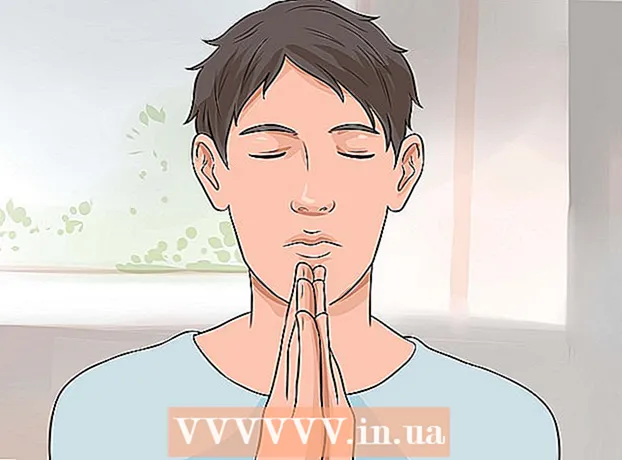Հեղինակ:
Marcus Baldwin
Ստեղծման Ամսաթիվը:
18 Հունիս 2021
Թարմացման Ամսաթիվը:
22 Հունիս 2024
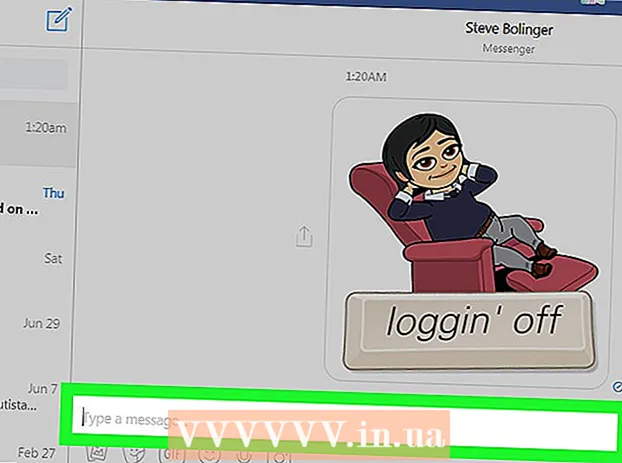
Բովանդակություն
- Քայլեր
- Մեթոդ 1 -ը 3 -ից ՝ iPhone- ի կամ iPad- ի վրա
- Մեթոդ 2 -ից 3 -ը ՝ Android- ում
- Մեթոդ 3 -ից 3 -ը ՝ համակարգչում
- Խորհուրդներ
Այս հոդվածը ցույց կտա ձեզ, թե ինչպես պատճենել Bitmoji- ն բջջային հավելվածից կամ ընդլայնումից Chrome- ում, այնուհետև տեղադրել այն որպես պատկեր:
Քայլեր
Մեթոդ 1 -ը 3 -ից ՝ iPhone- ի կամ iPad- ի վրա
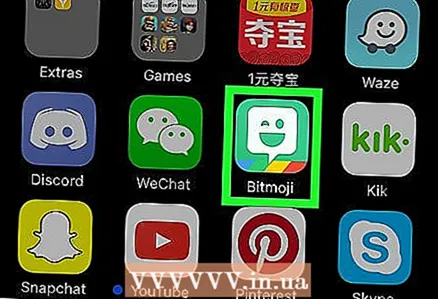 1 Գործարկել Bitmoji- ն: Դա կանաչ պատկերակ է ՝ ձեր աշխատասեղանին սպիտակ ժպտացող տեքստային ամպով:
1 Գործարկել Bitmoji- ն: Դա կանաչ պատկերակ է ՝ ձեր աշխատասեղանին սպիտակ ժպտացող տեքստային ամպով:  2 Հպեք Bitmoji- ին, որը ցանկանում եք պատճենել: Ձեր ուզած Bitmoji- ները գտնելու համար օգտագործեք էկրանի ներքևի մասի կատեգորիայի պատկերակները, այնուհետև ոլորեք ներքև ՝ տեսնելու համար հասանելի բոլոր Bitmoji- ները:
2 Հպեք Bitmoji- ին, որը ցանկանում եք պատճենել: Ձեր ուզած Bitmoji- ները գտնելու համար օգտագործեք էկրանի ներքևի մասի կատեգորիայի պատկերակները, այնուհետև ոլորեք ներքև ՝ տեսնելու համար հասանելի բոլոր Bitmoji- ները: 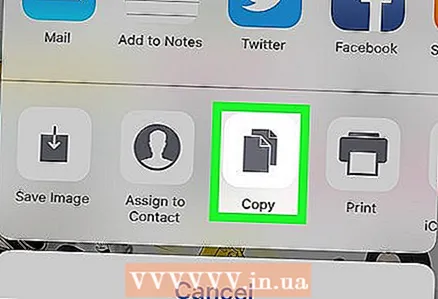 3 Հպեք Պատճենել ՝ ձեր սարքի պատկերը սեղմատախտակին պատճենելու համար: Այն ձախից երրորդ պատկերակն է `սրբապատկերների երկրորդ շարքում:
3 Հպեք Պատճենել ՝ ձեր սարքի պատկերը սեղմատախտակին պատճենելու համար: Այն ձախից երրորդ պատկերակն է `սրբապատկերների երկրորդ շարքում:  4 Տեղադրեք պատճենված Bitmoji- ն հավելվածում: Սեղմեք և պահեք տեքստային տուփը, որտեղ ցանկանում եք տեղադրել այն, ապա ընտրեք Տեղադրել: Bitmoji- ն կհայտնվի, եթե ծրագիրը աջակցի պատճենման և տեղադրման ընտրանքներին:
4 Տեղադրեք պատճենված Bitmoji- ն հավելվածում: Սեղմեք և պահեք տեքստային տուփը, որտեղ ցանկանում եք տեղադրել այն, ապա ընտրեք Տեղադրել: Bitmoji- ն կհայտնվի, եթե ծրագիրը աջակցի պատճենման և տեղադրման ընտրանքներին: - Սոցիալական ցանցերի շատ ծրագրերում, ինչպիսիք են Facebook- ը, WhatsApp- ը և Twitter- ը, Bitmoji- ն կարող է ուղղակիորեն տեղադրվել նոր հաղորդագրության կամ գրառման մեջ:
Մեթոդ 2 -ից 3 -ը ՝ Android- ում
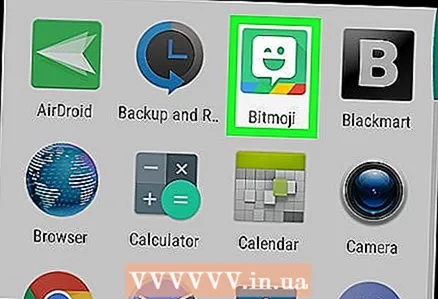 1 Գործարկել Bitmoji- ն: Այն կանաչ ծրագիր է ՝ հավելվածի դարակում սպիտակ ժպտացող տեքստային պղպջակով:
1 Գործարկել Bitmoji- ն: Այն կանաչ ծրագիր է ՝ հավելվածի դարակում սպիտակ ժպտացող տեքստային պղպջակով: - Android- ում դուք չեք կարող պարզապես վերցնել և պատճենել Bitmoji- ն, այլ կարող եք այն պահել ձեր սարքում, այնուհետև ուղարկել այլ ծրագրերին:
 2 Հպեք Bitmoji- ին, որը ցանկանում եք պատճենել: Ձեր ուզած Bitmoji- ները գտնելու համար օգտագործեք էկրանի ներքևի մասի կատեգորիայի պատկերակները, այնուհետև ոլորեք ներքև ՝ տեսնելու համար հասանելի բոլոր Bitmoji- ները:
2 Հպեք Bitmoji- ին, որը ցանկանում եք պատճենել: Ձեր ուզած Bitmoji- ները գտնելու համար օգտագործեք էկրանի ներքևի մասի կատեգորիայի պատկերակները, այնուհետև ոլորեք ներքև ՝ տեսնելու համար հասանելի բոլոր Bitmoji- ները: 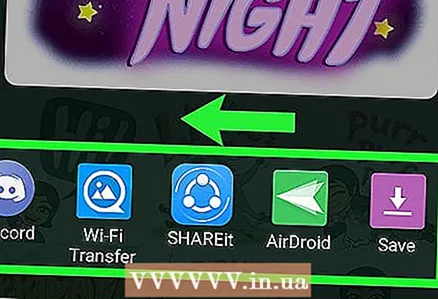 3 Էկրանի ներքևի մասում գտնվող պատկերակների վրա սահեցրեք ձախ և հպեք Պահել: Դա ցուցակի վերջին տարբերակն է (վարդագույն սլաքի պատկերակ):
3 Էկրանի ներքևի մասում գտնվող պատկերակների վրա սահեցրեք ձախ և հպեք Պահել: Դա ցուցակի վերջին տարբերակն է (վարդագույն սլաքի պատկերակ): 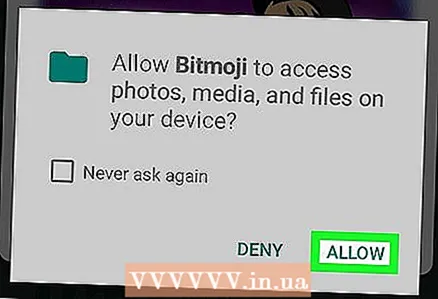 4 Հպեք Թույլատրել: Դա արեք, եթե ձեզ հուշեն կիսել ձեր լուսանկարները, հիշողության քարտը և ձեր սարքի այլ ֆայլերը Bitmoji- ի հետ: Bitmoji- ն սարքում կպահվի «Bitmoji» թղթապանակում:
4 Հպեք Թույլատրել: Դա արեք, եթե ձեզ հուշեն կիսել ձեր լուսանկարները, հիշողության քարտը և ձեր սարքի այլ ֆայլերը Bitmoji- ի հետ: Bitmoji- ն սարքում կպահվի «Bitmoji» թղթապանակում:  5 Bitmoji- ն ուղարկեք մեկ այլ ծրագրի: Գործողությունների հաջորդականությունը կախված կլինի ձեր օգտագործած ծրագրից, բայց այն պետք է լինի ծրագիր, որը թույլ կտա ձեզ փոխանակել պատկերներ (Facebook, Android հաղորդագրություններ, WhatsApp, Gmail):
5 Bitmoji- ն ուղարկեք մեկ այլ ծրագրի: Գործողությունների հաջորդականությունը կախված կլինի ձեր օգտագործած ծրագրից, բայց այն պետք է լինի ծրագիր, որը թույլ կտա ձեզ փոխանակել պատկերներ (Facebook, Android հաղորդագրություններ, WhatsApp, Gmail): - Գործարկեք այն ծրագիրը, որով ցանկանում եք ուղարկել Bitmoji, այնուհետև գտեք «Կցել» կոճակը (սովորաբար այն տեսախցիկի տեսք ունի, գումարած «+» նշանը կամ թղթե ամրակ): Ձեր սարքում կտեսնեք թղթապանակների ցանկ:
- Բացեք Bitmoji թղթապանակը: Դա անելու համար նախ պետք է բացել «Տեղական պատկերներ» կամ «Տեղական սարք» թղթապանակը:
- Հպեք Bitmoji- ին ՝ այն ընտրելու համար:
- Ուղարկեք հաղորդագրություն կամ գրառում:
Մեթոդ 3 -ից 3 -ը ՝ համակարգչում
 1 Գործարկեք Google Chrome- ը: Bitmoji- ի հետ աշխատելու համար անհրաժեշտ է տեղադրել ծրագիր ձեր համակարգչում, որը աշխատում է միայն Google Chrome- ի հետ: Եթե դուք չունեք այս դիտարկիչը, կարդացեք «Ինչպես ներբեռնել Google Chrome» հոդվածը ՝ պարզելու համար, թե ինչպես տեղադրել այն:
1 Գործարկեք Google Chrome- ը: Bitmoji- ի հետ աշխատելու համար անհրաժեշտ է տեղադրել ծրագիր ձեր համակարգչում, որը աշխատում է միայն Google Chrome- ի հետ: Եթե դուք չունեք այս դիտարկիչը, կարդացեք «Ինչպես ներբեռնել Google Chrome» հոդվածը ՝ պարզելու համար, թե ինչպես տեղադրել այն: 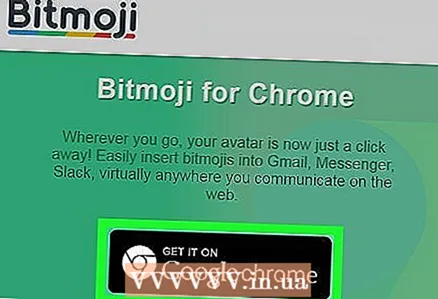 2 Տեղադրեք Bitmoji ընդլայնումը: Եթե բրաուզերի վերին աջ անկյունում արդեն կա Bitmoji կոճակ (կանաչ պատկերակ ՝ սպիտակ ժպտացող երկխոսության պղպջակով), ապա ընդլայնումն արդեն տեղադրված է, և կարող եք բաց թողնել այս քայլը: Հակառակ դեպքում կատարեք հետևյալը.
2 Տեղադրեք Bitmoji ընդլայնումը: Եթե բրաուզերի վերին աջ անկյունում արդեն կա Bitmoji կոճակ (կանաչ պատկերակ ՝ սպիտակ ժպտացող երկխոսության պղպջակով), ապա ընդլայնումն արդեն տեղադրված է, և կարող եք բաց թողնել այս քայլը: Հակառակ դեպքում կատարեք հետևյալը. - Գնալ https://www.bitmoji.com.
- Ոլորեք ներքև և կտտացրեք Chrome- ի համար Bitmoji- ին: Դա Chrome- ի պատկերակն է էջի ներքևում:
- Կտտացրեք «+ Տեղադրեք»:
- Երբ ընդլայնումը տեղադրվի, կտեսնեք մուտքի էկրան: Մուտքագրեք ձեր հավատարմագրերը և կտտացրեք «Մուտք» կամ կտտացրեք «Մուտք Facebook- ի հետ», եթե ձեր հաշիվը կապված է Facebook- ին: Դա անելու համար դուք ստիպված կլինեք մուտք գործել Facebook, եթե դա դեռ չեք արել:
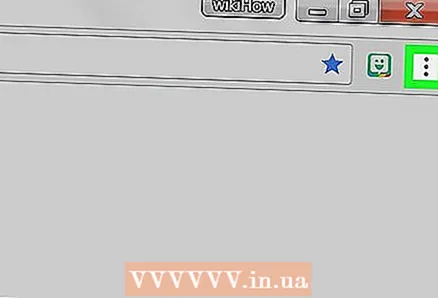 3 Կտտացրեք Bitmoji կոճակին: Դա կանաչ պատկերակ է ՝ ժպտացող տեքստային սպիտակ պղպջակով, դիտարկիչի վերին աջ անկյունում:
3 Կտտացրեք Bitmoji կոճակին: Դա կանաչ պատկերակ է ՝ ժպտացող տեքստային սպիտակ պղպջակով, դիտարկիչի վերին աջ անկյունում: 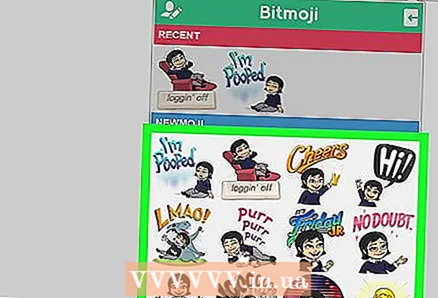 4 Գտեք այն Bitmoji- ները, որոնք ցանկանում եք պատճենել: Դա անելու համար ընտրեք կատեգորիաներից մեկը (օրինակ ՝ «luv ya», (love you) «ծննդյան օրեր» կամ «you rock») կամ «Որոնել Bitmojis» դաշտում մուտքագրեք հիմնաբառ:
4 Գտեք այն Bitmoji- ները, որոնք ցանկանում եք պատճենել: Դա անելու համար ընտրեք կատեգորիաներից մեկը (օրինակ ՝ «luv ya», (love you) «ծննդյան օրեր» կամ «you rock») կամ «Որոնել Bitmojis» դաշտում մուտքագրեք հիմնաբառ:  5 Աջ սեղմեք Bitmoji- ի վրա: Եթե համակարգչում աշխատում եք առանց մկնիկի աջ կոճակի, ստեղնը պահած սեղմեք ձախ մկնիկի կոճակը Վերահսկողություն.
5 Աջ սեղմեք Bitmoji- ի վրա: Եթե համակարգչում աշխատում եք առանց մկնիկի աջ կոճակի, ստեղնը պահած սեղմեք ձախ մկնիկի կոճակը Վերահսկողություն.  6 Կտտացրեք Պատճենել նկարը: Տեսեք, պատահաբար մի սեղմեք «Պատճենել պատկերի URL- ը», քանի որ այս տարբերակը չի պատճենում պատկերը:
6 Կտտացրեք Պատճենել նկարը: Տեսեք, պատահաբար մի սեղմեք «Պատճենել պատկերի URL- ը», քանի որ այս տարբերակը չի պատճենում պատկերը: 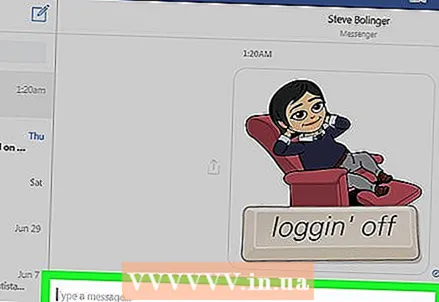 7 Տեղադրեք Bitmoji- ն այն կայքում, որն աջակցում է պատկերի տեղադրումը: Գրեթե բոլոր սոցիալական ցանցերը և ծրագրերը, ինչպիսիք են Facebook- ը, Gmail- ը, Twitter- ը և Vkontakte- ն, աջակցում են պատկերների տեղադրումը զրույցների կամ գրառումների մեջ: Աջ սեղմեք տեքստային տուփին և ընտրեք Տեղադրեք:
7 Տեղադրեք Bitmoji- ն այն կայքում, որն աջակցում է պատկերի տեղադրումը: Գրեթե բոլոր սոցիալական ցանցերը և ծրագրերը, ինչպիսիք են Facebook- ը, Gmail- ը, Twitter- ը և Vkontakte- ն, աջակցում են պատկերների տեղադրումը զրույցների կամ գրառումների մեջ: Աջ սեղմեք տեքստային տուփին և ընտրեք Տեղադրեք: - Bitmoji- ն կարող է տեղադրվել նաև ձեր համակարգչի այլ ծրագրերի մեջ (օրինակ ՝ Microsoft Word կամ Adobe Photoshop):
Խորհուրդներ
- Բիթմոջին կարող է բջջային հավելվածից ուղարկվել որպես պատկեր ՝ առանց պատճենելու կամ սարքում պահելու: Պարզապես հպեք այն Bitmoji- ին, որը ցանկանում եք կիսել, ապա ընտրեք այն ծրագիրը, որով ցանկանում եք այն կիսել:
- Դուք կարող եք ձեր Snapchat և Slack հաշիվները կապել Bitmoji- ի հետ ՝ ապագայում Friendmoji մուտք գործելու համար: Սրանք ձեր և ընկերոջ (որոնք նաև օգտագործում են Bitmoji) մուլտֆիլմեր: